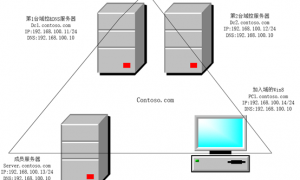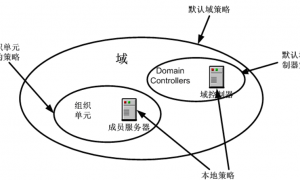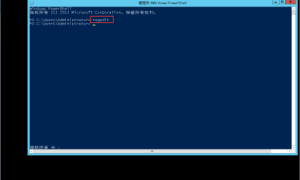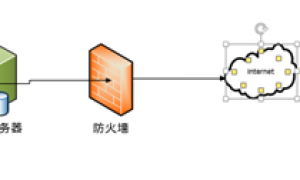Dell Latitude 3490 使用 UEFI+GPT 安装 Win7 x64
由于部分同事用不惯Win10系统,再加上有些软件不兼容,于是希望换成Win7,之前尝试了多次均未成功,网上也没有完整的教程可供参考,无奈只能继续摸索,终于和同事共同努力把这个问题解决了,记录一下解决过程供有相同需要的朋友参考。
一、3480和3490的不同
先说说这两个型号的不同之处吧,3480和3490虽然都支持Legacy和UEFI两种启动方式,但3490的Legacy方式中少了Internal HDD,也就是说不支持从本地硬盘启动,这实在是个大坑。
因为这个坑的存在,所以3490只能考虑通过UEFI+GPT来安装Win7 x64了。
二、3490的BIOS设置
1.关闭secure boot
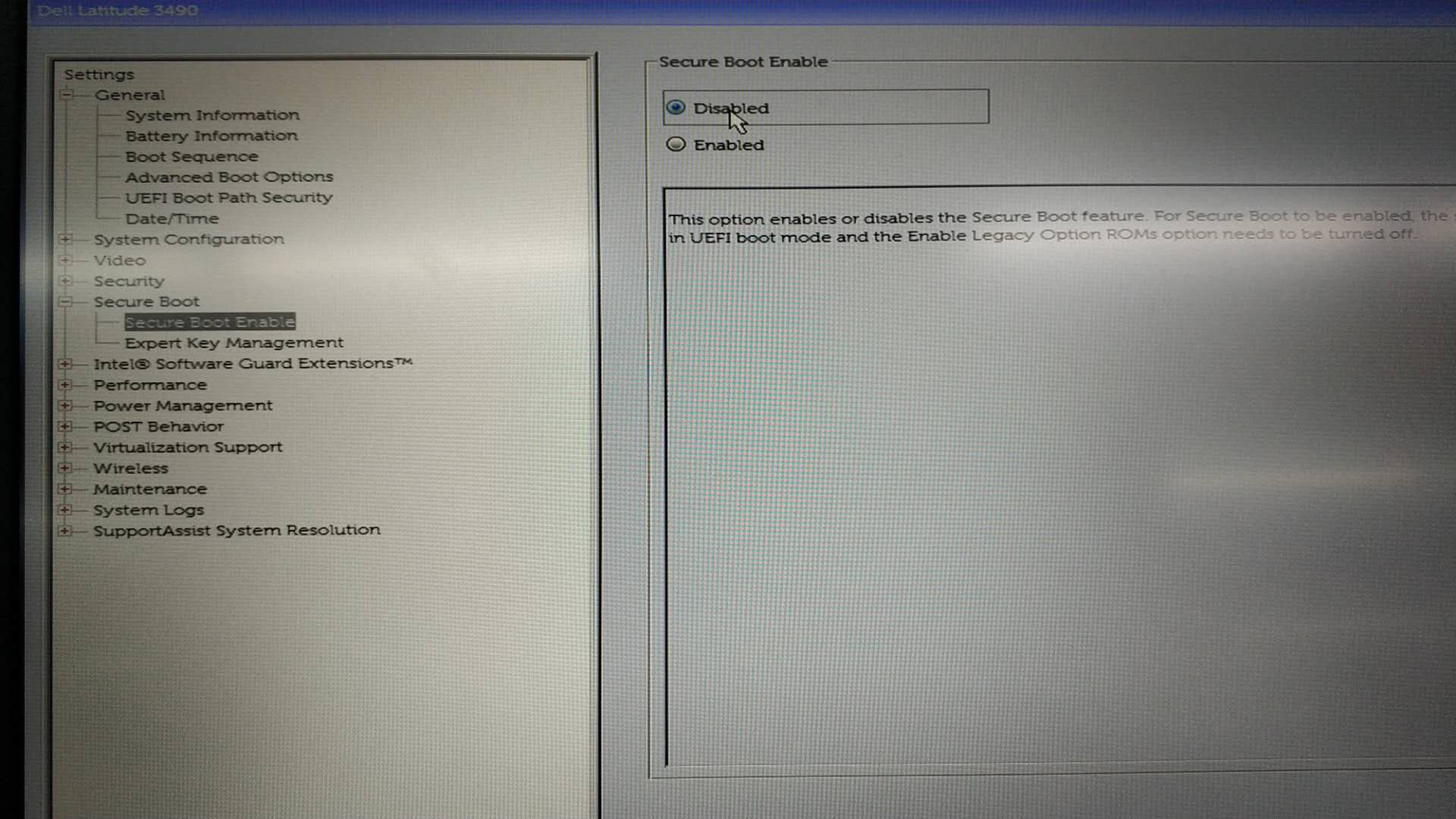
2.SATA接口调整为AHCI模式,如果用RAID On模式,在安装驱动的时候会看不到本地硬盘
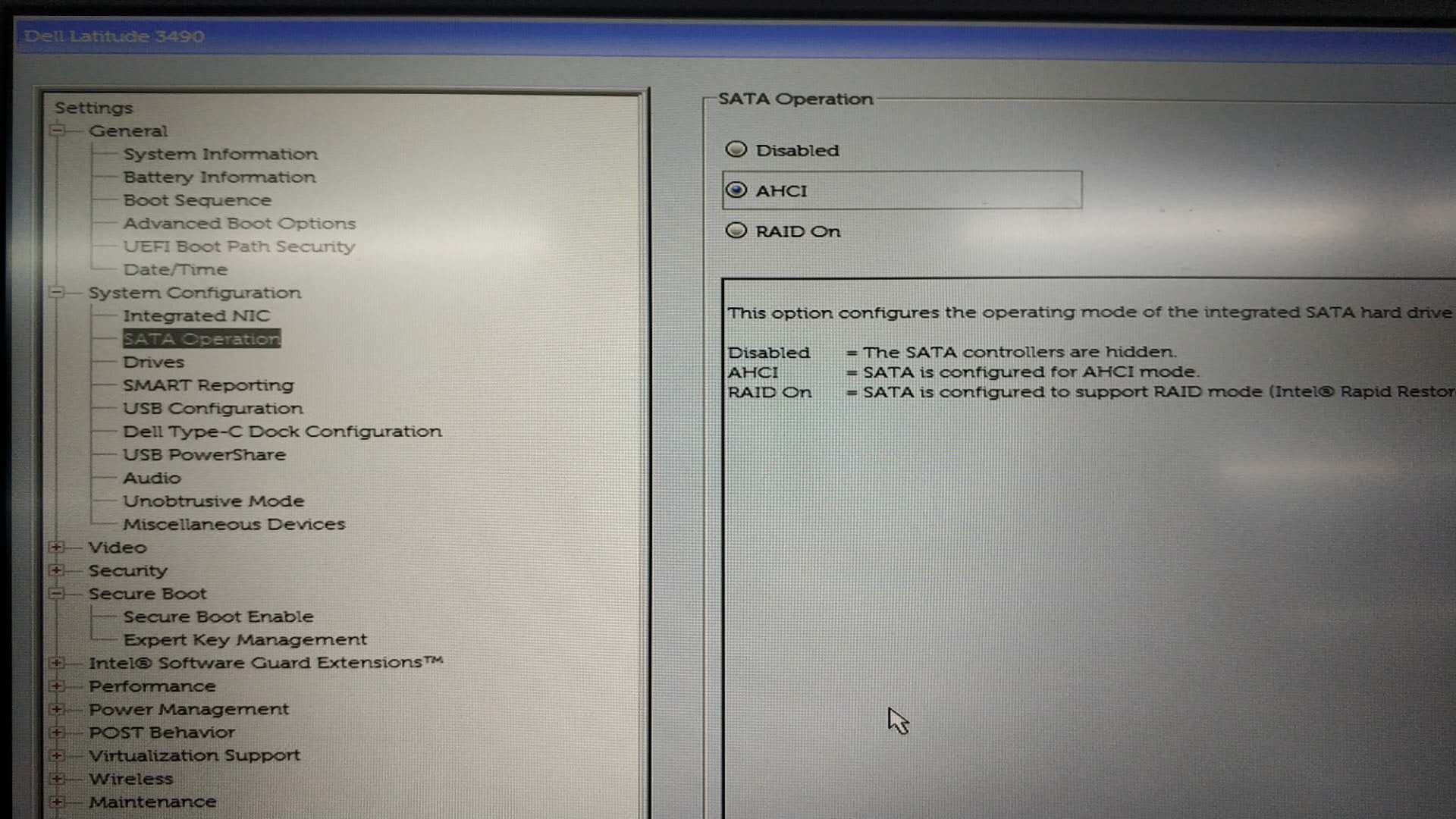
3.Enabled Legacy Option ROMs
这是另外一个大坑,使用UEFI方式启动,无论如何也想不到需要开启这个选项,但是如果不开启的话,在通过UEFI启动的时候就会报错,如下图所示。
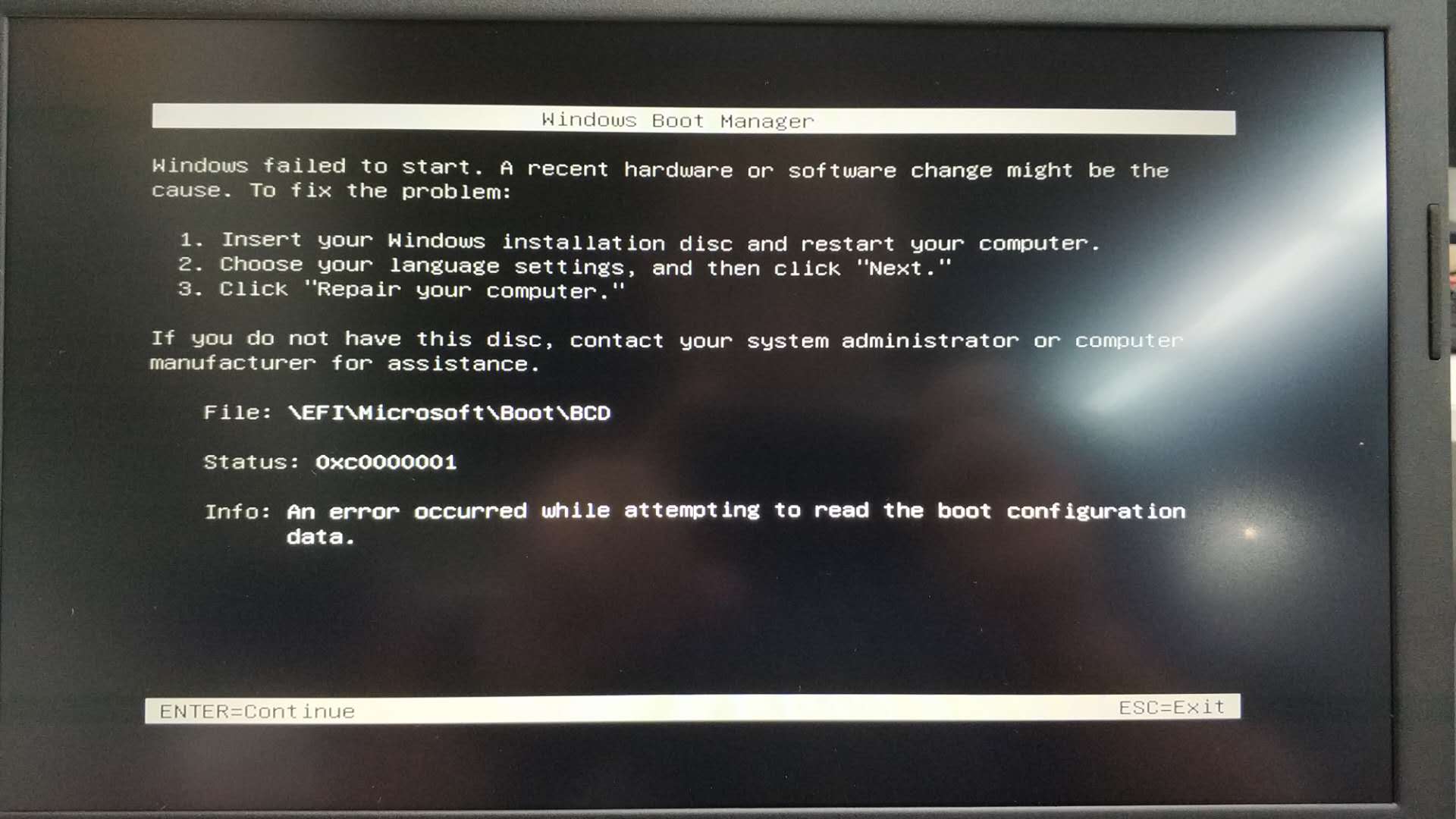
三、系统安装
1.UrtalISO写入Win7 x64映像,需要添加UEFI启动文件到EFI文件夹下,启动文件我也是在网上找到的,具体的地址找不到了,在此感谢原作者,如果有人知道的话,也请告诉我把原链接补上来。
链接:https://pan.baidu.com/s/1J9yovMjYKPjGEJjKHRGFdA 密码:qoba
下载解压后,把整个boot文件夹放到U盘的EFI文件夹下
2.解压并上传3480的USB 3.0驱动到本地硬盘
下载后双击打开,点击Extract解压,然后把\Win7\x64文件夹上传到本地硬盘。
可以通过U盘启动WinPE来上传,但我更习惯于通过部署好的WDS中的Microsoft Diagnostics and Recovery Toolset (DaRT) 来上传,更方便些。
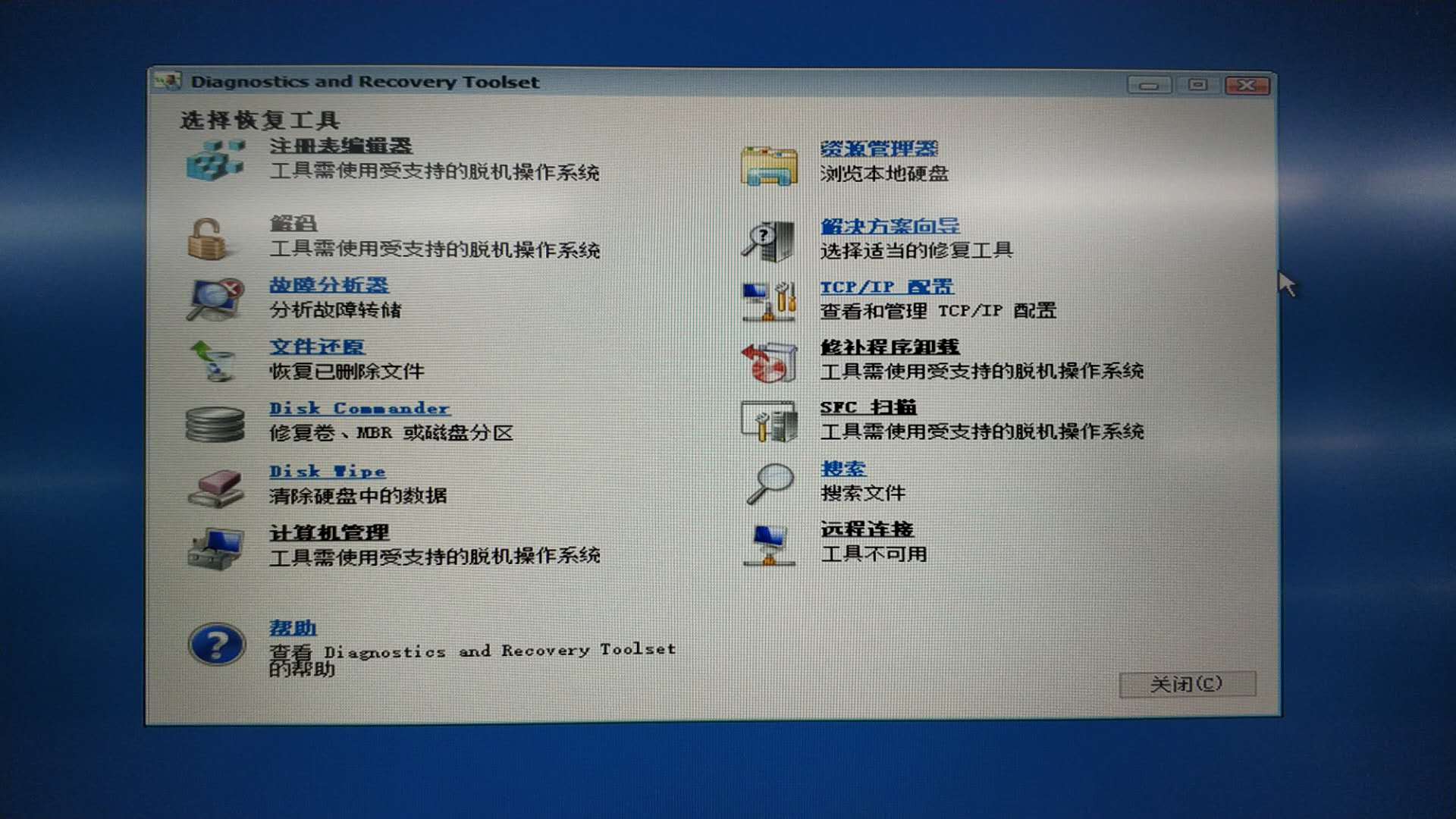
3.开机按F12,选择UEFI BOOT从U盘启动
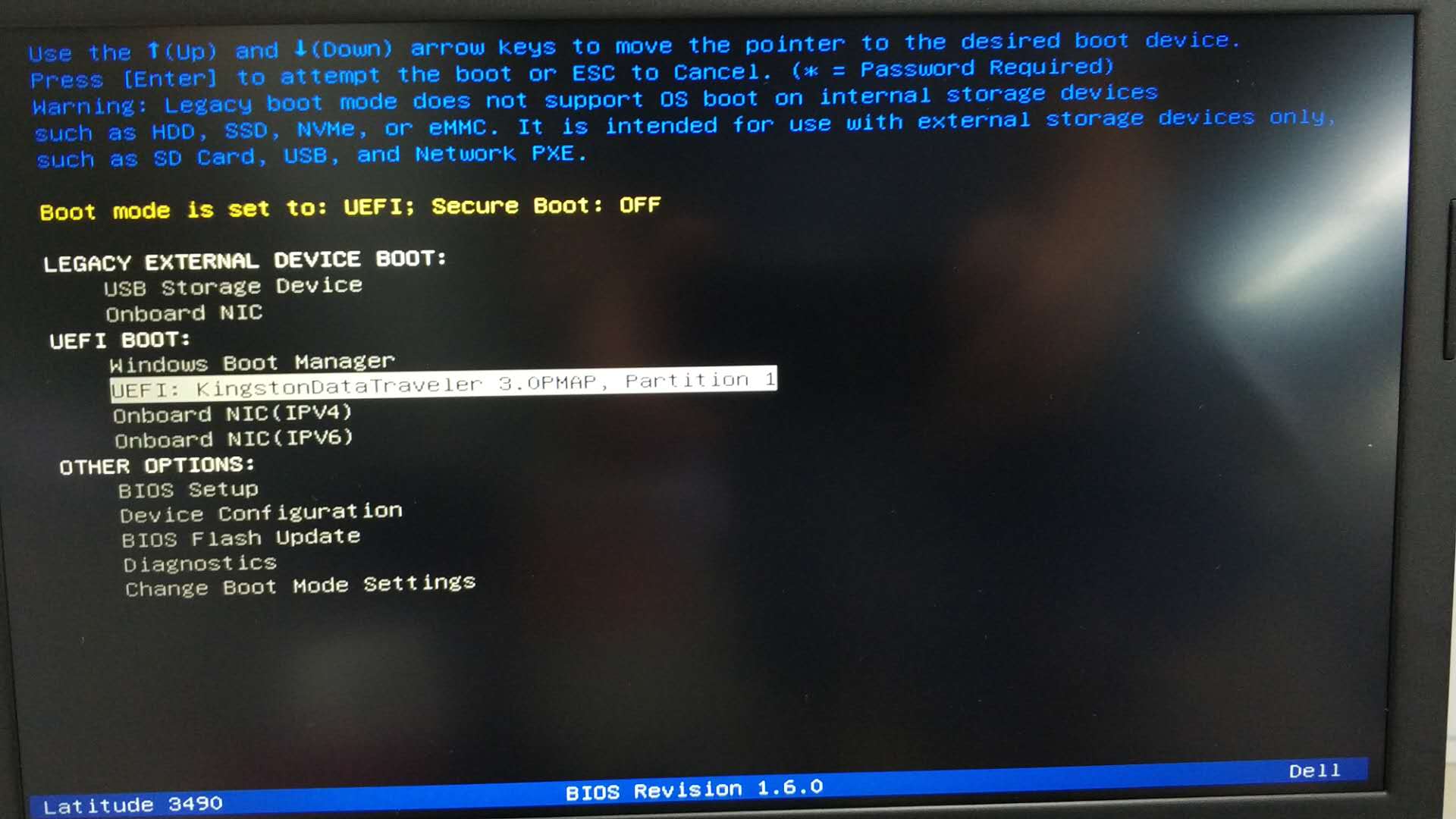
4.安装驱动,点击浏览
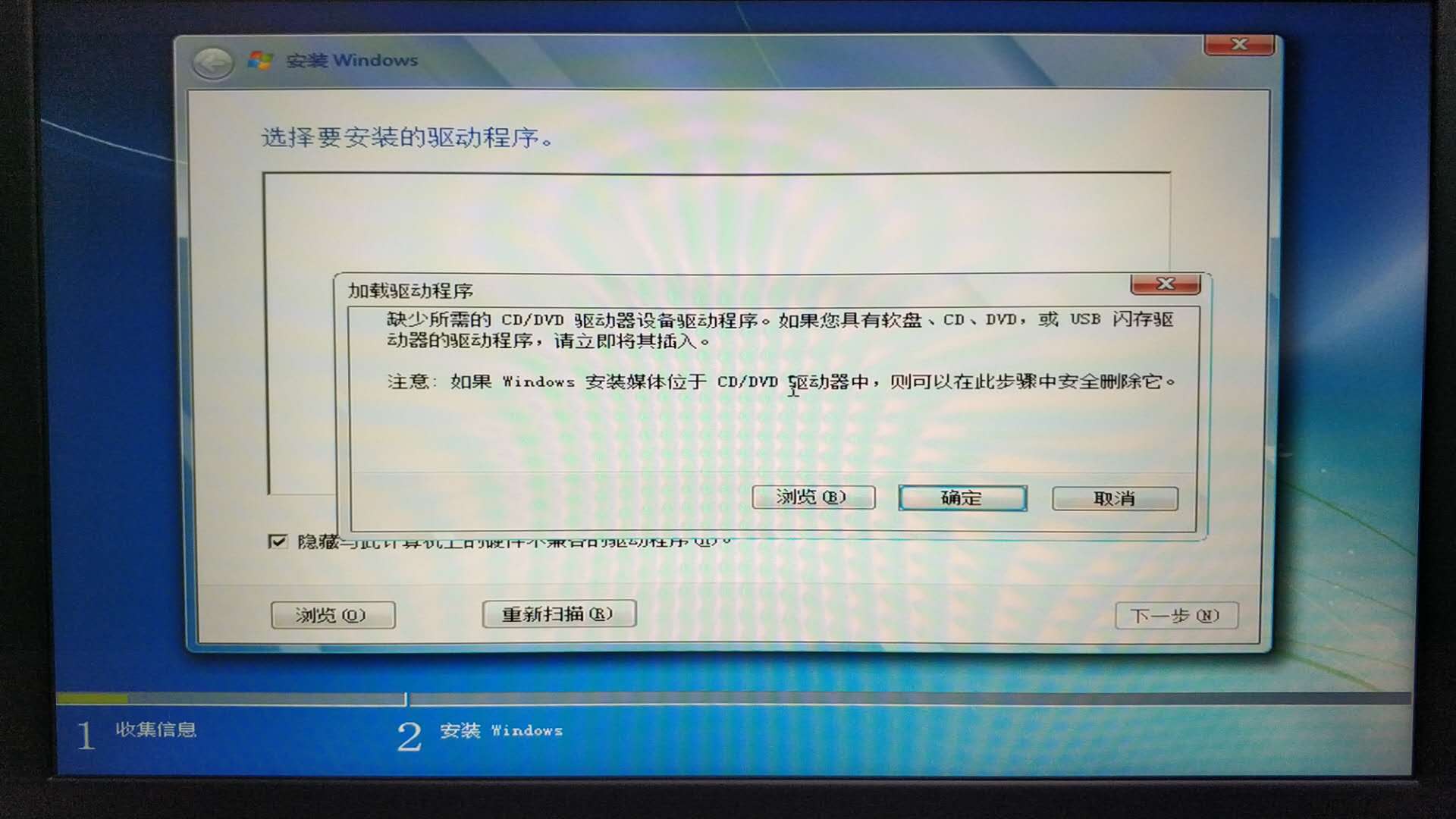
找到上传到本地硬盘的驱动文件夹
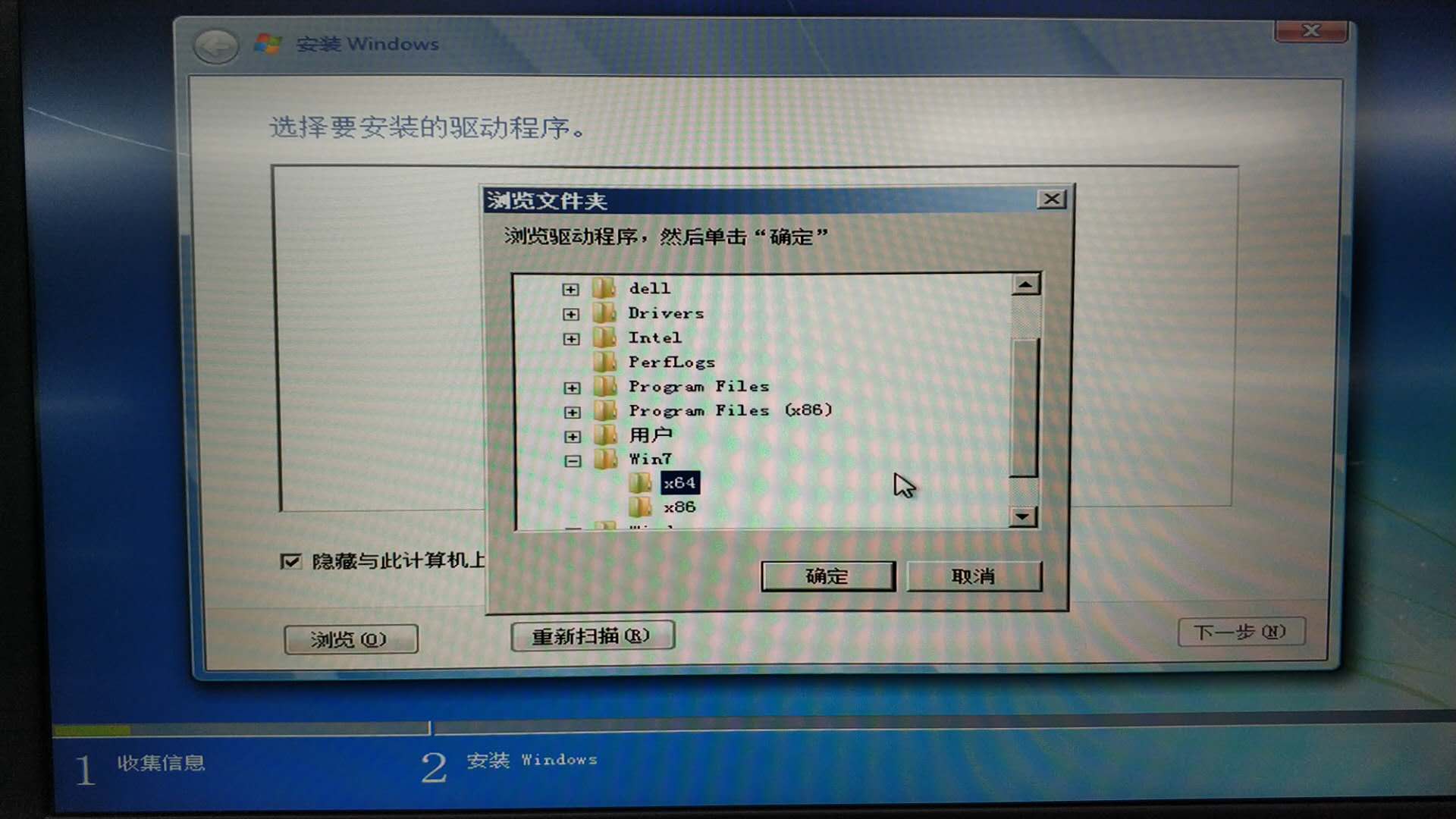
点击下一步进行安装
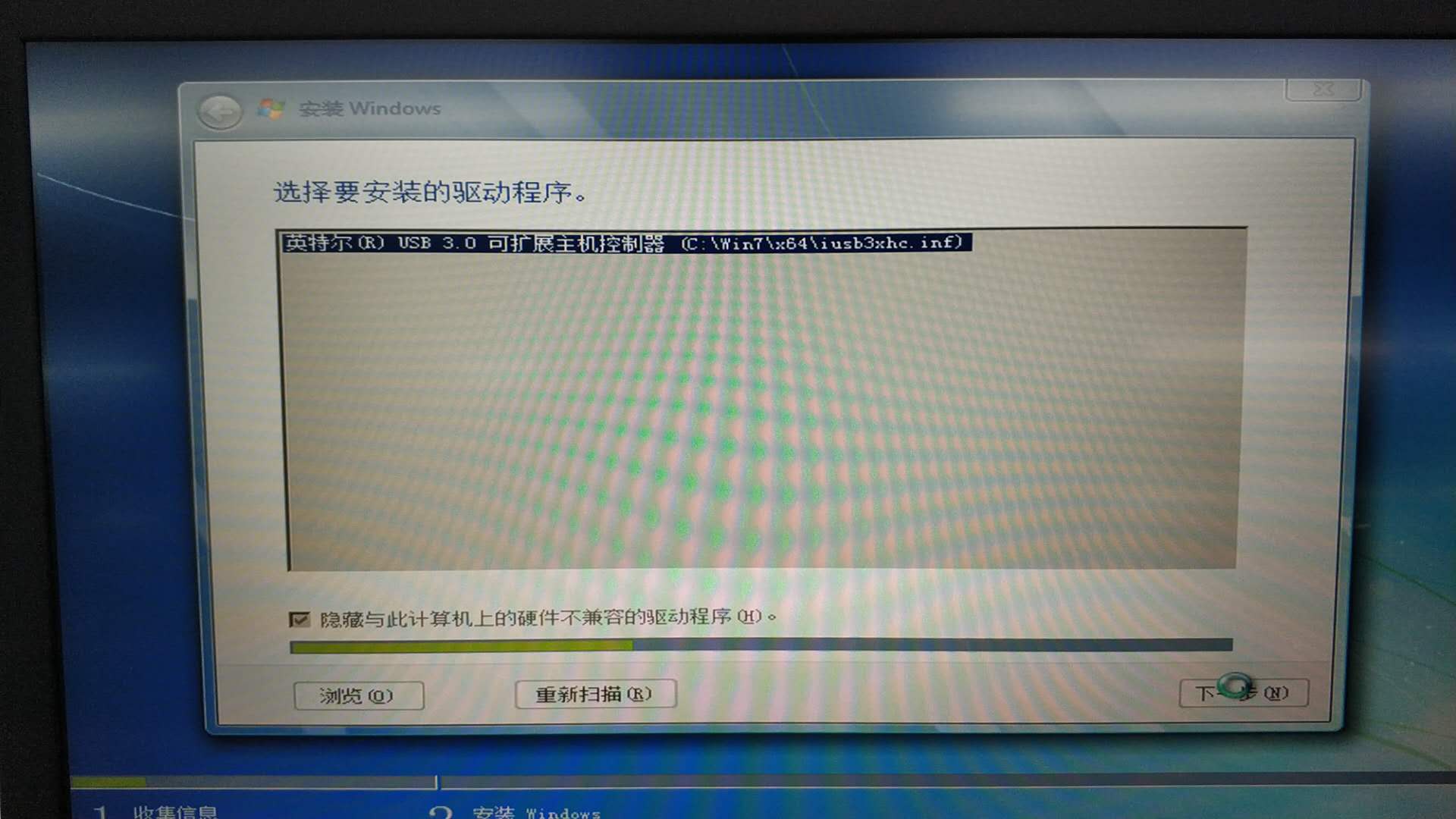
5.驱动安装完成后就可以按照正常流程继续安装Win7了(注意UEFI模式需要有ESP和MSR分区,如果新硬盘没有的话需要先用DG分区)
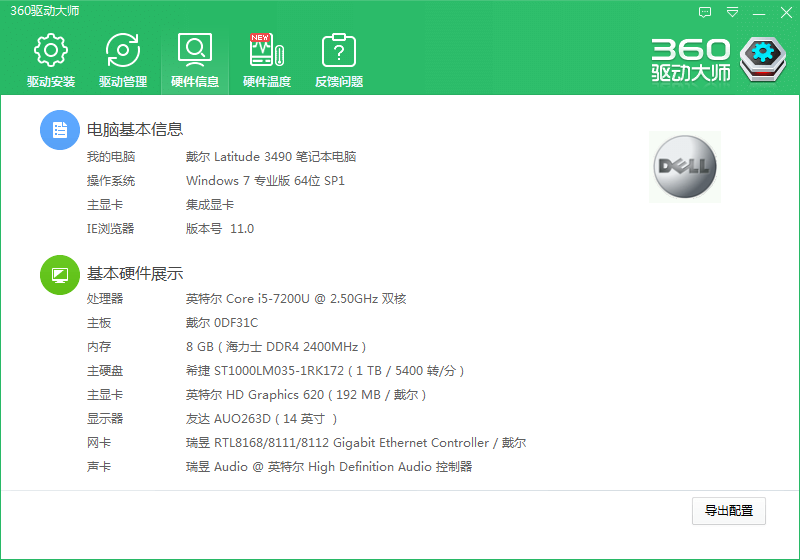
四、问题
1.Windows Update的时候会弹出“不受支持的硬件”窗口
2.部分Win7补丁打不上
3.打字时误碰触摸板时光标漂移明显,Win10系统没有这个问题
4.使用UEFI方式安装,U盘必须是FAT32格式,导致install.wim最大不能超过4G,无法集成SP1后的全部补丁,也无法安装常用软件
原创文章或网络摘录,转载请注明: 转载自守候的时光


 微信扫一扫,打赏作者吧~
微信扫一扫,打赏作者吧~